Photoshop制作一个古典的小木箱
立体图形绘制相对要难一点。首先就是要确定好透视关系,可以用线条拉出简单的透视线,不同的图形需要的线条不同。然后在透视线上合理的画出实物图线稿。后期再铺色,渲染质感即可。
最终效果

1、首先打好网格线,亮点透视。我推荐先找到一个方形的物体来参考,确定角度。记住你看到的面越小,那么他们的放射点就越近。将需要的角度画出来后再连接竖线。

2、接着将竖线对角连接,并交叉点连接到一起。如果连接的线为直线,那么你的透视就没有问题。
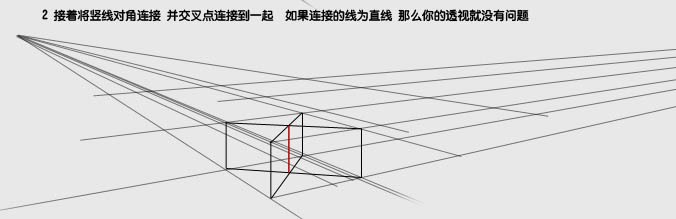
3、将其他先连接到一起,一个方形就完成了。
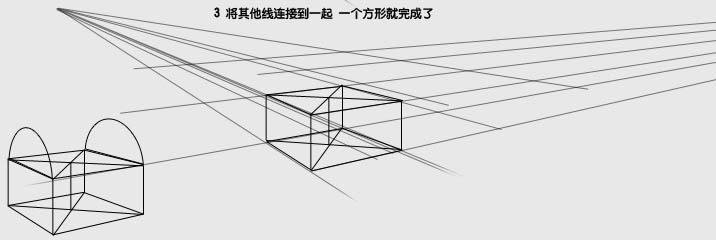
4、画出两个圆角,圆是从方形中得来的,那么你可以简单的利用PS做这样的事情,如下图。
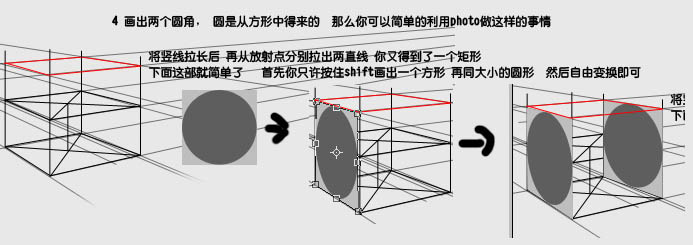
5、删除矩形,然后删除半个圆形,用线将圆形的顶部节点相连。

6、将每个可以看到的地方组成矩形,然后铺上简单的底色。

7、从放射点画出木头的纹路,因为之前在图层组上添加了遮罩,所以不会露出来。选择叠加模式,并加上一层投影。
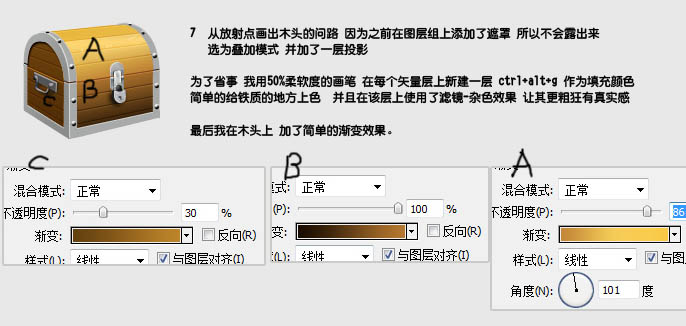
8、选择木质纹理图片,减少饱和度,叠加在木头组里面的最上面。


流程及最终效果:

最终效果:

1. 本站所有资源来源于用户上传和网络,因此不包含技术服务请大家谅解!
2.本站部分资源包有加密,加密统一密码为:www.51zhanma.cn
3. 本站不保证所提供下载的资源的准确性、安全性和完整性,资源仅供下载学习之用!如有链接无法下载、失效或广告,请联系客服处理!
4. 您必须在下载后的24个小时之内,从您的电脑中彻底删除上述内容资源!如用于商业或者非法用途,与本站无关,一切后果请用户自负!
5. 如果您也有好的资源或教程,您可以投稿发布,用户购买后有销售金额的80%以上的分成收入!
6.如有侵权请联系客服邮件kefu@zhanma.cn
站码网 » Photoshop制作一个古典的小木箱
2.本站部分资源包有加密,加密统一密码为:www.51zhanma.cn
3. 本站不保证所提供下载的资源的准确性、安全性和完整性,资源仅供下载学习之用!如有链接无法下载、失效或广告,请联系客服处理!
4. 您必须在下载后的24个小时之内,从您的电脑中彻底删除上述内容资源!如用于商业或者非法用途,与本站无关,一切后果请用户自负!
5. 如果您也有好的资源或教程,您可以投稿发布,用户购买后有销售金额的80%以上的分成收入!
6.如有侵权请联系客服邮件kefu@zhanma.cn
站码网 » Photoshop制作一个古典的小木箱






